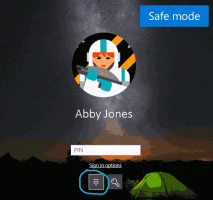Het formaat van een VirtualBox HDD-afbeelding (VDI) wijzigen
Bij het maken van een virtuele machine met VirtualBox, is het gemakkelijk om de verkeerde grootte voor de virtuele HDD te kiezen. Op een dag kunt u te maken krijgen met het probleem dat er niet genoeg vrije schijfruimte over is op de virtuele machine. Hier leest u hoe u het formaat van een VirtualBox HDD-image (VDI) kunt wijzigen zonder gegevensverlies of zonder het gastbesturingssysteem opnieuw te installeren.
Advertentie
VirtualBox wordt geleverd met een consoletool VBoxManage, die veel taken kan uitvoeren die niet toegankelijk zijn via de gebruikersinterface. Met VBoxManage kunt u bijvoorbeeld: pas de BIOS-datum en -tijd voor virtuele machines aan. Deze tool kan worden gebruikt om het formaat van VirtualBox HDD-afbeeldingen te wijzigen.
De syntaxis van de opdrachtregel is als volgt:
VBoxBeheren wijziginghd path_to_vdi_file.vdi --resize desrired_size_in_megabytes
Laten we bijvoorbeeld het formaat van de schijf wijzigen die is aangesloten op mijn virtuele Arch Linux-machine. Op dit moment heeft de HDD-grootte een capaciteit van 20 GB:

Laten we zeggen dat ik er 30 GB van wil maken. Geef hiervoor de opdracht die lijkt op de onderstaande opdracht.
Onder Linux:
VBoxManage modifiedhd '/home/user/Arch VM/Arch VM.vdi' --resize 30720
Onder Windows moet u een nieuw opdrachtpromptvenster openen in de map C:\Program Files\Oracle\VirtualBox. Zie het volgende artikel: Alle manieren om de opdrachtprompt te openen in Windows 10, en het gedeelte "Voer de opdrachtprompt rechtstreeks uit vanuit Verkenner". De opdracht zal hetzelfde zijn:
VBoxManage modifiedhd "c:\Virtualbox VMs\Arch VM\Arch VM.vdi" --resize 30720
Opmerking: de bovenstaande grootte wordt uitgedrukt in megabytes, dus 30 x 1024 = 30720.
Corrigeer het padgedeelte zodat het overeenkomt met het werkelijke pad in uw omgeving.
Tip: U kunt het pad naar uw VDI-bestand zien in Virtual Media Manager:
De opdracht werkt snel. Het VDI-bestand wordt binnen een seconde verkleind:
Klik nu op "Vernieuwen" in Virtual Media Manager. Het zal de wijzigingen weerspiegelen:
Dat is het.